Microsoft Skype ir viens no lielākajiem, visvairākizmantotie video / audio p2p izsaukšanas rīki uz planētas. Viņiem ir ļoti daudz lietotāju gandrīz katrā operētājsistēmā - pat Linux. Ja esat skatījies visur un nevarat izdomāt, kā panākt, lai jaunākā Skype versija darbotos jūsu izvēlētajā Linux operētājsistēmā, neuztraucieties, tas ir saprotams. Skype nav īsti nekādu norādījumu par to, kā viņu Linux versijas instalēt. Tā vietā viņi tikai saka lejupielādēt paketi, ja vēlaties instalēt Skype operētājsistēmā Linux.
Tāpēc mēs precīzi pārdomāsim, kā iegūt Skype lietotnes jaunāko versiju, kas darbotos ar Linux.
Ubuntu / Debian instrukcijas

Skype ir pieejams Linux, izmantojot lejupielādējamubinārā pakete, kas nozīmē, ka tai ir lielisks atbalsts Ubuntu, Debian un to atvasinājumiem (Linux Mint, Elementary OS, Bunsenlabs utt.). Kaut arī šīm operētājsistēmām ir pienācīgs Microsoft atbalsts, programmatūra nav atrodama izplatīšanas programmatūras krātuvēs. Tā vietā lietotājiem būs jālejupielādē DEB pakotnes fails no Skype vietnes.
Dodieties uz Skype.com un satveriet Skype jaunāko versiju un pēc tam atveriet termināļa logu. Izmantojot Kompaktdisks komandu, pārvietojiet termināla logu uz ~ / Lejupielādes direktoriju.
cd ~/Downloads
Iekšpusē ~ / Lejupielādes mapē izmantojiet rīku DPKG, lai sistēmā Debian instalētu paketi.
sudo dpkg -i skypeforlinux-64.deb
DPKG ielādēs Skype tieši sistēmā,bet šī procesa laikā var rasties dažas kļūdas. Tas nenotiek katru reizi, kad pakotne tiek instalēta, bet, ja tā rada kļūdu, jums tā būs jālabo.
sudo apt install -f
Pēc tam, kad ir izlabotas visas Skype trūkstošās bibliotēkas un atkarības, visam vajadzētu būt labam.
Arch Linux instrukcijas
Skype instalēšanai Arch ir vairāki veidiLinux, bet labākais veids ir to satvert tieši no Arch Linux lietotāju krātuves. Lai instalētu, atveriet termināli un klonējiet jaunāko Skype AUR pakotni savā Arch PC. Kāpēc klonēt, nevis lejupielādēt? Momentuzņēmuma klonēšana, nevis .tar.gz faila, kas satur PKGBUILD failu, lejupielāde padara lietas daudz ātrākas un samazina būvniecības procesa darbības.
Piezīme: jums nav git? Instalējiet to, izmantojot: sudo pacman -S git
git clone https://aur.archlinux.org/skypeforlinux-stable-bin.git
Izmantojot CD komandu, pārvietojiet termināļa logu uz klonēto Skype direktoriju.
cd skypeforlinux-stable-bin
Lai sāktu celtniecības procesu, ir jāatrisina dažas atkarības. Neuztraucieties, to ir iespējams automatizēt. Dariet to, pievienojot -si līdz makepkg beigām. Tas automātiski sinhronizē trūkstošās atkarības, kuras prasa sistēma (tā instalē arī pakotni).
makepkg -si
Fedora instrukcijas
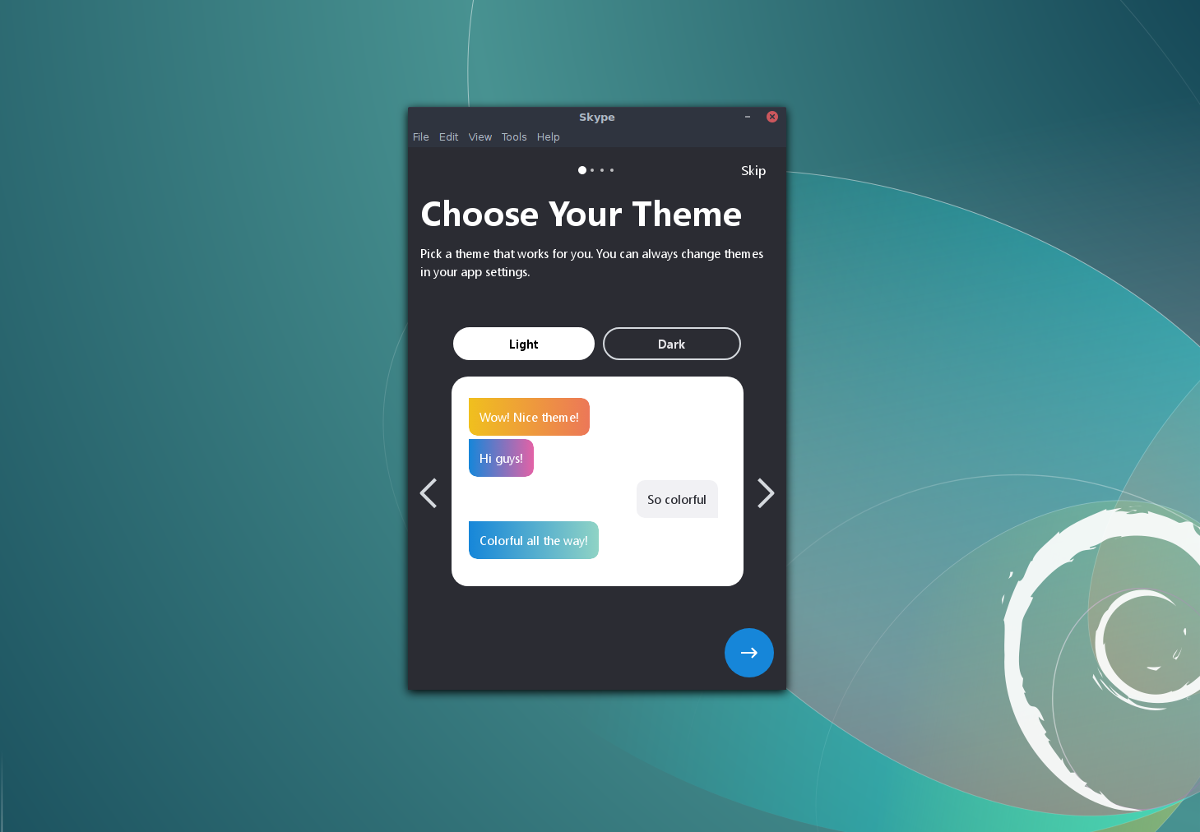
Fedora lietotāji var instalēt Skype, izmantojot lejupielādējamuRPM fails no Skype vietnes. Lai instalētu RPM, sekojiet šai saitei. Lūdzu, ņemiet vērā, ka Skype nav pieejama 32 bitu pakete. Ja izmantojat 32 bitu Linux versiju un jums ir jāizmanto Skype, apsveriet iespēju izmantot tīmekļa versiju vai izmēģiniet tādu alternatīvu kā Discord. Pēc jaunākā RPM faila iegūšanas atveriet termināļa logu un kompaktdisku mapē ~ / Lejupielādes.
cd ~/Downloads
Izmantojot DNF, instalējiet Skype savā Fedora datorā.
sudo dnf install skypeforlinux-64.rpm -y
Alternatīvi, ja DNF pakotnes rīks lejupielādē RPM un instalē no URL:
sudo dnf install https://go.skype.com/skypeforlinux-64.rpm -y
OpenSUSE instrukcijas
SUSE, tāpat kā Fedora, lietotājiem ir instalēt pakotnes, izmantojotRPM faili. Tieši šī iemesla dēļ Microsoft Skype būs viegli instalējams visās mūsdienu versijās Open SUSE. No šīs saites šeit satveriet Skype klienta jaunāko versiju un atveriet termināli. Izmantojot kompaktdisku, pārejiet uz mapi ~ / Lejupielādes un izmantojiet Zypper, lai instalētu pakotni sistēmā.
cd ~/Downloads sudo zypper install skypeforlinux-64.rpm
Snap paketes instrukcijas
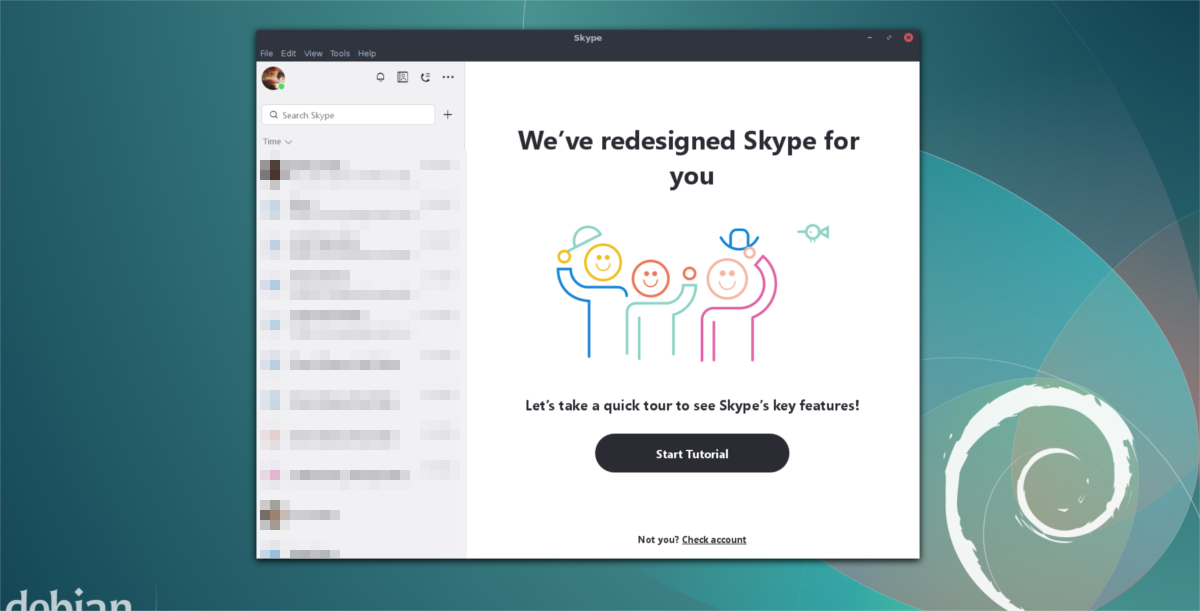
Skype ir pieejams īsā laikā tiem, kas to izmantojums nav nekādas iespējas veidot paketes no AUR vai instalēt paketes RPM vai DEB formātā. Lai izmantotu Skype, izmantojot tūlītēju pieslēgumu, ir svarīgi, lai jūsu Linux izplatīšana atbalstītu tūlītēju. Tā kā populārie momentuzņēmumi kļūst populāri, ir grūti iedomāties, ka ļoti daudziem Linux izplatījumiem to pašlaik nav atbalsta.
Ja vēl nedarbosities, sekojiet mūsu ceļvedim šeit un iespējojiet to. Alternatīvi, satveriet kodu no github un izveidojiet pats.
Kad esat saņēmis spraudņus, instalējiet jaunāko Skype versiju, izmantojot:
sudo snap install skype --classic
Flatpak instrukcijas
Vai nevar izmantot Snaps, DEBS vai RPMS? Neuztraucieties, joprojām ir veids, kā panākt, lai Skype darbotos jūsu izvēlētajā Linux operētājsistēmā, izmantojot Flatpak. Tāpat kā Snaps, Flatpak ļauj jebkuram lietotājam ātri un ērti instalēt programmatūru neatkarīgi no tā, kuru Linux versiju viņi vada. Pats labākais, jo Flatpak nāk no Gnome projekta, jūs, iespējams, jau esat to instalējis savā sistēmā (vai varat to viegli iegūt).
Lai Skype darbotos, izmantojot Flatpak, vispirms abonējiet Flathub Flatpak repo:
sudo flatpak remote-add --if-not-exists flathub https://dl.flathub.org/repo/flathub.flatpakrepo
Kad Flathub ir aktīvs, datorā vienkārši instalējiet Skype jaunāko versiju no repo.
sudo flatpak install --from https://flathub.org/repo/appstream/com.skype.Client.flatpakref</p>













Komentāri